Personas de todo el mundo usan registros de audio y video. La vida de muchas personas se simplifica al traducir estas grabaciones a formato de texto, que no es más que una transcripción. Empecemos por ver por qué la gente convierte mp3 a texto .
No es más difícil rastrear los detalles exactos en un archivo mp3 recopilado durante una conferencia, conversación telefónica, reunión o transmisión. Tendrá acceso rápido a los archivos si utiliza un texto transcrito. Cuando transcriba una grabación, traducirá, organizará y almacenará los datos para consultarlos más adelante.
Además, este artículo abordará 4 formas sencillas de transcribir mp3 a texto , ¡sigue leyendo!
- Método 1:convertir MP3 a texto en línea mediante Media.io
- Método 2:convertir MP3 a texto en línea por Veed.io
- Método 3:convertir MP3 a texto en línea mediante Amberscript
- Método 4:convertir MP3 a texto en línea con Sonix
- Consejo extra:Agrega texto a tu video con Wondershare Filmora
Método 1:convertir MP3 a texto en línea por Media.io
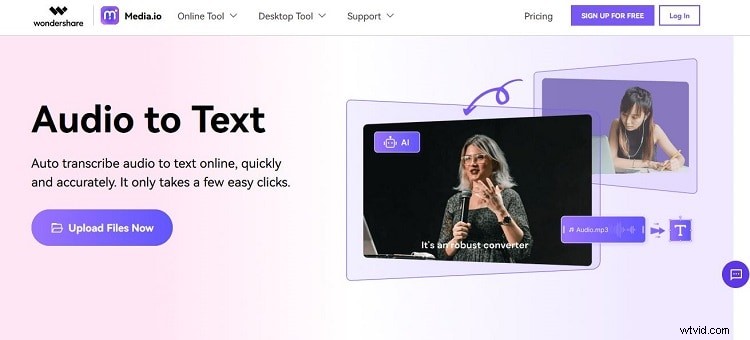
Media.io Audio to Text Converter es la primera herramienta en línea que puede ayudar a convertir fácilmente cualquier archivo de audio MP3 a texto. Es un programa profesional pero simple que le permite cambiar rápidamente el habla o grabar sonido MP3 a texto sin instalar ningún software en su dispositivo. Necesita un buen acceso a Internet en su dispositivo para iniciar el sitio web. La herramienta también le permite editar el texto y agregar efectos especiales a su archivo después de la conversión antes de exportarlo. Funciona bien con muchos formatos de archivo diferentes, incluidos MP3, MP4, MOV, OGG, MTS, etc. Media.io es un convertidor de MP3 a texto que no puede perderse.
Con 1-2-3 sencillos pasos, como se explica a continuación, puede convertir fácilmente MP3 a texto en poco tiempo con Media.io:
Paso 1:Inicie Media.io y cargue el archivo
Acceda a Media.io utilizando un buen navegador web, haga clic en Subir para obtener el archivo de audio o video MP3 que desea convertir a texto. Tenga en cuenta que puede obtener el video de YouTube utilizando la Desde URL opción o hacer un registro de cámara web/pantalla y subirlo.
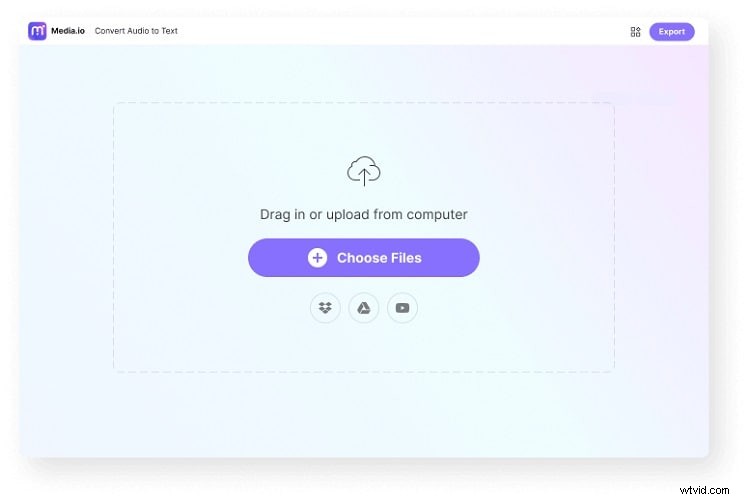
Paso 2:convertir archivo MP3 a texto automáticamente
Coloque el archivo multimedia en la línea de tiempo de edición y desplácese hacia la izquierda para ver Subtítulos seleccionarlo Haga clic en Subtítulos automáticos y elige el idioma que prefieras. Después de eso, seleccione Iniciar subtítulos automáticos y espera a que el generador de texto AI haga su trabajo.
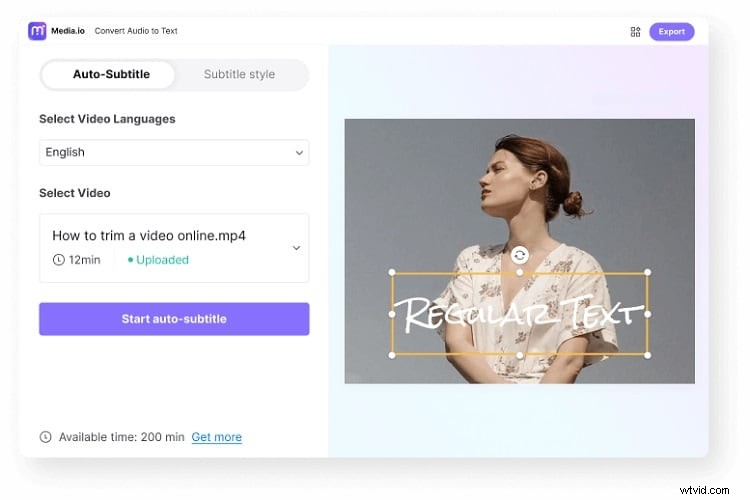
Paso 3:edite y exporte el texto convertido
La versión de texto de su archivo MP3 aparecerá encima del MP3 después de extraerlo. Modifique el texto como desee y elija una relación de aspecto según la plataforma en la que desee compartir el texto de audio/video. Haga clic en Exportar y espere a que el archivo se guarde en su dispositivo o Dropbox o Google Drive si así lo desea.
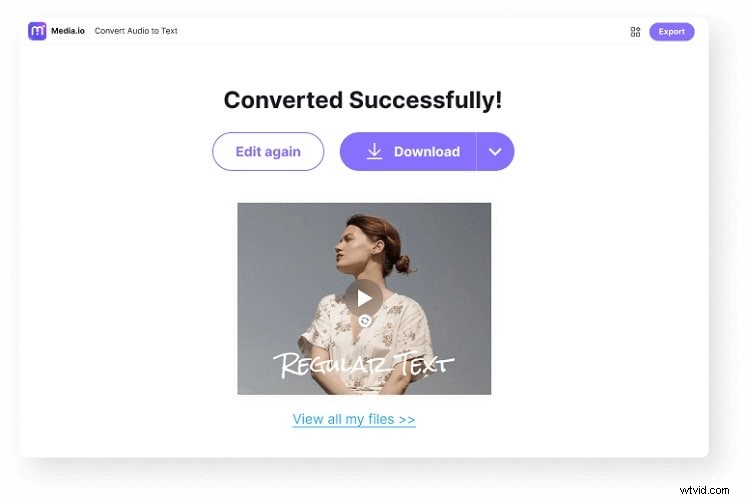
¿Cuáles son los beneficios de usar el convertidor de MP3 a texto de Media.io?
Media.io tiene algunas ventajas únicas que le complacerá conocer; incluyen lo siguiente:
- Flexibles
Le permite editar de manera flexible el texto convertido escribiendo, dividiendo, eliminando partes no deseadas, extendiendo la duración de la reproducción para sincronizar archivos de audio/video, etc.
- Sin instalación
Es una herramienta estrictamente en línea, lo que significa que está listo para usar con un buen navegador web y una conexión a Internet. No necesita realizar ninguna instalación o descarga en su dispositivo antes de acceder a él.
- Múltiples idiomas
¿Media.io es compatible con una gran cantidad de idiomas que se hablan en todo el mundo? ¡Imagínese una herramienta que permita la transcripción en más de 100 idiomas! Media.io lo es.
- Seguro
Media.io es una plataforma segura que utiliza encriptación SSL para garantizar que nadie tenga acceso a sus datos en línea o cualquier dato que cargue en el sitio para la conversión.
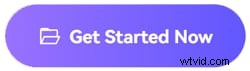
Método 2:convertir MP3 a texto en línea por Veed.io
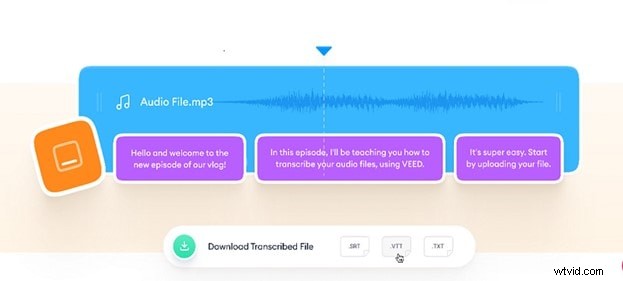
¿Te gustaría aliviar tu lucha continua de concentrarte en las grabaciones? Bueno, entonces convierta su MP3 a un archivo de texto y transcriba el discurso como salida. ¡Muchas gracias a VEED! La herramienta de transcripción automática en línea de VEED es rápida, accesible y fácil de usar. Veed.io es compatible con archivos de video, WAV, AAC, OGG, M4A, que puede transcribir a texto con un par de clics.
Aquí hay tres pasos simples para convertir un MP3 a texto usando el práctico conversor de mp3 a texto en línea. Veed.io.
Paso 1:Inicie Veed.io
Comience iniciando el convertidor en línea Veed.io en su navegador.
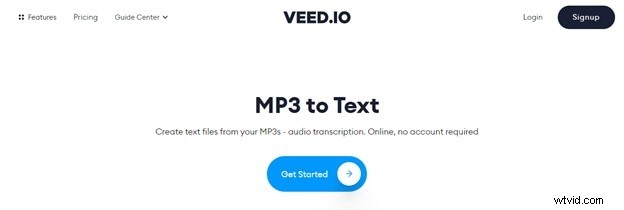
Paso 2:Cargue su archivo MP3
Para comenzar, haga clic en Subir un archivo para importar su archivo MP3 desde su dispositivo al convertidor en línea o simplemente arrastre y suelte el archivo. También puede elegir entre las otras opciones de carga disponibles, como Dropbox, enlace de YouTube o registro.
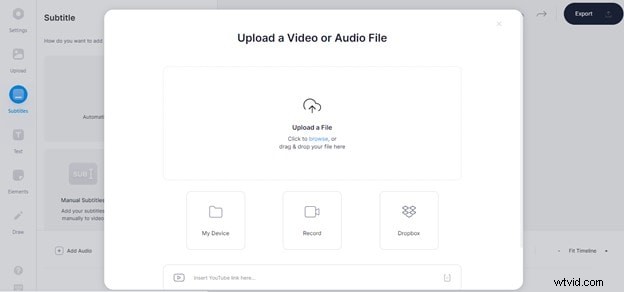
Paso 3:Convertir a texto
En el menú de edición de la izquierda, ve a Subtítulos , toca Transcripción automática opción, elija su idioma y presione Iniciar. También puede optar por agregar subtítulos manuales o cargar un archivo de subtítulos.
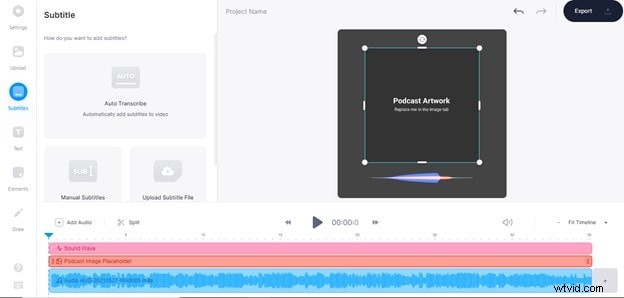
Paso 4:Descarga el archivo transcrito
Una vez que su archivo se haya transcrito a texto, presione Exportar y seleccione el ajuste preestablecido requerido del Preajuste desplegable. Finalmente, toca Exportar video para guardar el archivo en su dispositivo.
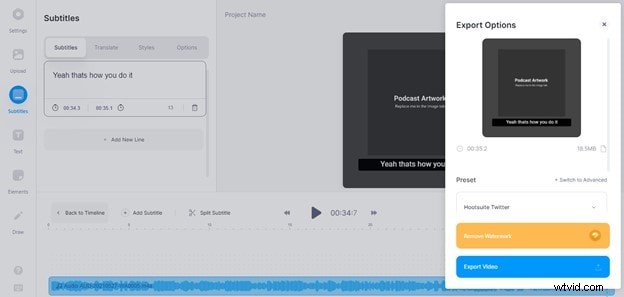
¿Cuáles son los beneficios de usar este convertidor de mp3 a texto?
Con solo tocar un botón, puede convertir audio a texto.
- Rápido
Puedes transcribir tu audio en un par de segundos con VEED, evitando tus horas de escritura interminable.
- Sencillo
Puede cambiar cada línea y cada palabra para asegurarse de que la transcripción sea todo lo que desea.
- Adaptables
Esta plataforma de transcripción de audio se utiliza para crear transcripciones claras, descripciones o archivos de transcripción individuales.
Método 3:convertir MP3 a texto en línea mediante Amberscript
Ambertrasncipt es un excelente conversor de mp3 a texto con tecnología de reconocimiento de voz. El software le permite transcribir audio a texto automáticamente en solo unos pocos pasos. Aquí hay un tutorial rápido sobre cómo puedes transcribir mp3 a texto usando Amberscript.
Paso 1:sube un archivo
Abra Amberscript en su navegador para comenzar. A continuación, haga clic en Elegir archivo para cargar su archivo de audio o arrastrar y soltar el archivo en la interfaz principal.
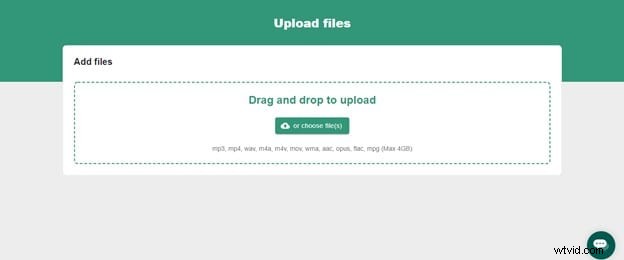
Paso 2:Transcriba mp3 a texto
Para la transcripción automática, seleccione Transcripción y luego elija Automático en el menú de servicio seleccionado. También puede optar por agregar subtítulos manuales. Finalmente, presione Pedir para iniciar el proceso de transcripción.
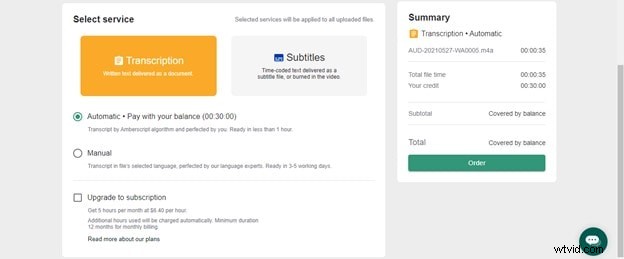
Paso 3:Transferencia
Una vez que se complete el proceso de transcripción, obtenga una vista previa y guarde su transcripción. Para guardar el archivo en su dispositivo, presione Exportar y elija entre las opciones de exportación disponibles, como Texto, Subtítulos o audio.
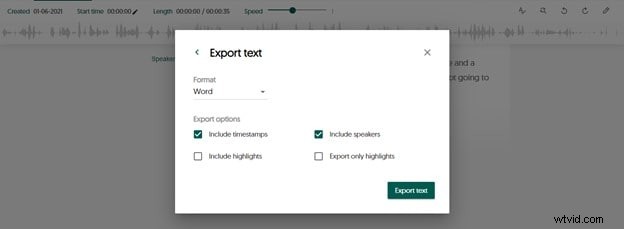
¿Cuáles son los beneficios de usar este convertidor de mp3 a texto?
- Sencillo
Encuentre secciones esenciales de su texto rápidamente buscándolas.
- Apto para SEO
Usa tu texto para mejorar la clasificación de tu contenido en los motores de búsqueda.
- Editar
No puede cambiar lo que se dijo una vez que se ha capturado el audio. Eso no es un problema con el análisis de texto.
Para realizar una investigación cualitativa, necesitará una transcripción.
- Investigación
Para realizar una investigación cualitativa, necesitará una transcripción.
- Traducir
Con el texto, traducir su documento se vuelve mucho más sencillo.
- Rápidamente
El texto es mucho más rápido y sencillo de operar.
Método 4:convertir MP3 a texto en línea por Sonix
Con Sonix puede transcribir, editar, resaltar, marcar el tiempo e incluso traducir su transcripción en 3 a 4 minutos. Simplemente siga estos sencillos pasos y podrá convertir mp3 a texto fácilmente.
Paso 1:Regístrese gratis
Primero, inicie la herramienta en línea y regístrese para obtener una cuenta gratuita en Sonix o inicie sesión si ya tiene una cuenta.
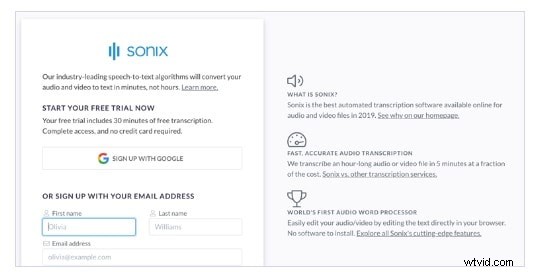
Paso 2:sube tu archivo de audio
Arrastra y suelta tu archivo de audio MP3 (*.MP3) desde tu PC o impórtalo desde Google Drive, Dropbox o YouTube.
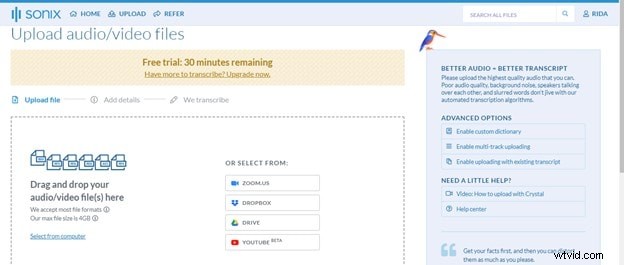
Paso 3:Convierte mp3 a texto
Ahora, seleccione el idioma que desee en Idioma desplegable y toca Transcribir para iniciar la transcripción.
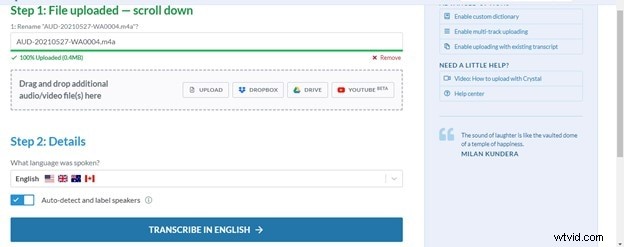
Paso 4:Edite la transcripción
Una vez que se complete el proceso de transcripción, use el Editor de audiotexto de Sonix para pulir su transcripción. Simplemente escriba en su navegador para corregir cualquier palabra.
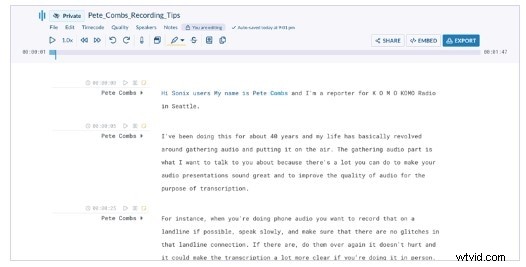
Paso 5:Exportar
Una vez realizadas todas las ediciones, seleccione Exportar. Para guardar una versión de texto de su archivo MP3, elija 'Archivo de texto (.txt)' de la lista de opciones y presione Descargar .
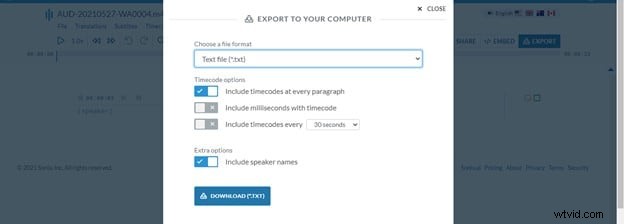
Consejo extra:agrega texto a tu video con Wondershare Filmora
Agregar texto a su video es la manera perfecta de conectarse con su audiencia en otro nivel. Ya sea que desee agregar una introducción emocionante, créditos finales o subtítulos para contar su historia, Wondershare Filmora le permite hacer cualquier cosa. Filmora es un editor de video práctico y profesional que viene repleto de herramientas de edición creativas. Ofrece una variedad de plantillas de texto con fuentes elegantes y transiciones sorprendentes entre las que puede elegir.
¿Y lo que es más? Usar Filmora es muy fácil, gracias a su interfaz intuitiva. Para inspirarte, aquí hay una guía rápida sobre cómo puedes agregar textos elegantes para mejorar tu video.
Paso 1:Importa un video a la línea de tiempo de Filmora
Abre la herramienta Wondershare Filmora y presiona Nuevo proyecto. En la pantalla principal, abra Importar desplegable y seleccione Importar archivos multimedia para importar tu video. Ahora arrastre el video a la línea de tiempo para comenzar a editar.
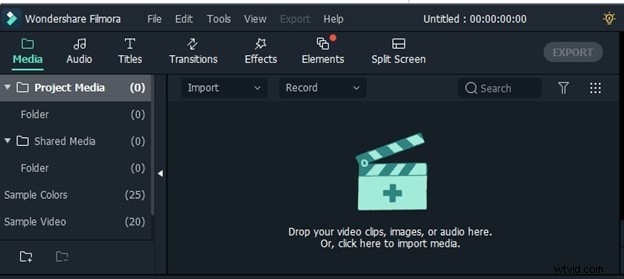
Paso 2:Elija una plantilla de texto
En el menú Editar en la parte superior, ve a Títulos . De los ajustes preestablecidos disponibles, puede elegir entre la portada, los créditos finales, los subtítulos y los tercios inferiores. Haga doble clic en una plantilla para obtener una vista previa y seleccione la que le guste. Luego arrastre la plantilla seleccionada a la línea de tiempo.
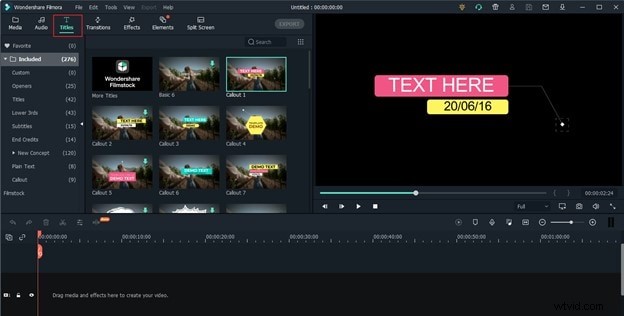
Paso 3:edite su texto
Para editar su texto personalizado, haga doble clic en el Texto miniatura en la línea de tiempo. Ahora, en el panel del editor de texto, personalice su fuente, color, alineación y tamaño de su texto. O puede elegir un estilo de texto integrado de la biblioteca de estilos de texto. Además, vaya a la Animación pestaña, para agregar animaciones especiales a su texto.
Ahora puede hacer clic en Aceptar para guardar las modificaciones o elegir Avanzado opción para entrar en el panel de edición avanzada. Aquí puede personalizar el texto con elementos, formas, cuadros de texto y sombras. También puedes ajustar la duración de tu texto como quieras.
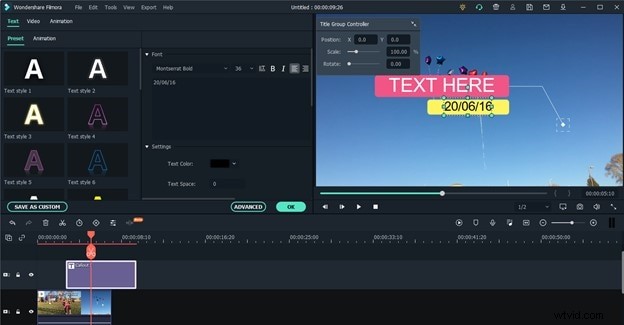
Paso 4:exporta tu video con títulos
Una vez completadas todas las ediciones, toque Exportar botón en la esquina superior derecha. Luego asigne un nombre a su video, seleccione dónde desea guardarlo, elija una resolución y presione nuevamente Exportar.

CONCLUSIÓN
Convertir audio a texto ya no es una tarea insignificante y no requiere transcriptores humanos sentados todo el día para escuchar archivos de audio. Las aplicaciones y plataformas de transcripción automática en línea permiten a cualquier persona convertir mp3 a texto extremadamente rápido y eficiente. Puede transcribir cualquier archivo de audio como un hablante nativo con una precisión del 99 por ciento sin saber mucho sobre el proceso.
Esta estrategia puede beneficiar a estudiantes, profesionales y otras personas que desean consumir información pero les resulta difícil concentrarse o recordar cosas.
